Slik slår du av Windows 10
Når du ikke kan slå av Windows på vanlig måte finnes det en rekke alternative metoder for å slå av systemet. Til fullstendig avstengning Windows 10, du må start PC-en på nytt, men det er flere måter å starte på nytt eller starte på nytt Windows. Her er hva du bør vite.
Disse instruksjonene gjelder for Windows 10-PCer og tabletter, men noen enheter støtter kanskje ikke alle avslutningsmetoder.
Slå av Windows 10 fra Start-menyen
Den enkleste måten å slå av PC-en på er fra Windows 10 Start-meny:
Velg Startmeny.
-
Velg Makt ikon.
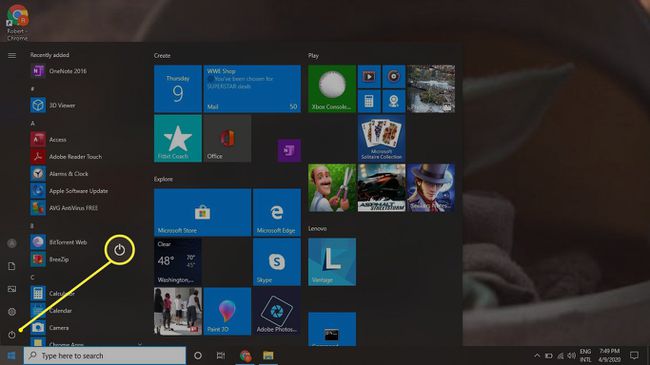
-
Plukke ut Skru av fra hurtigmenyen.
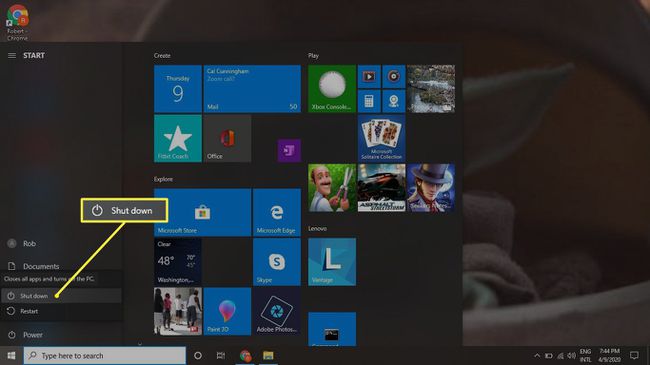
Slå av Windows 10 fra Power User-menyen
De Power User Menu inneholder flere avanserte alternativer, hvorav ett er å slå av datamaskinen:
-
Høyreklikk på Startmeny.
Du kan også bruke hurtigtastVindusnøkkel+X for å åpne Power User Menu.
Plukke ut Slå av eller logg av.
-
Plukke ut Skru av i den nye menyen som vises.
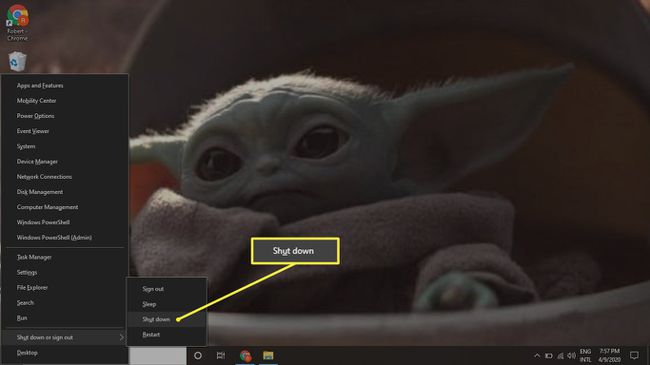
Slå av Windows 10 fra påloggingsskjermen
Du kan slå av PC-en fra påloggingsskjermen som vises når du bytt brukere i Windows 10
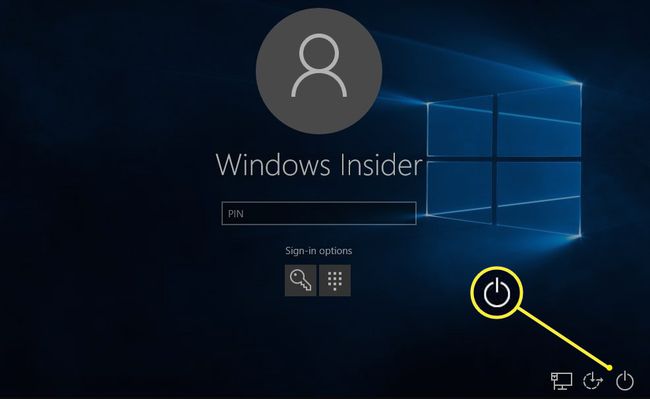
Slå av Windows 10 fra Windows Security-menyen
Et annet alternativ er å bruke Ctrl+Alt+Del snarvei og skriv inn Windows Security-alternativene:
trykk Ctrl+Alt+Del på hurtigtasten for å åpne Windows Security-menyen.
-
Velg Makt ikonet nederst til høyre.
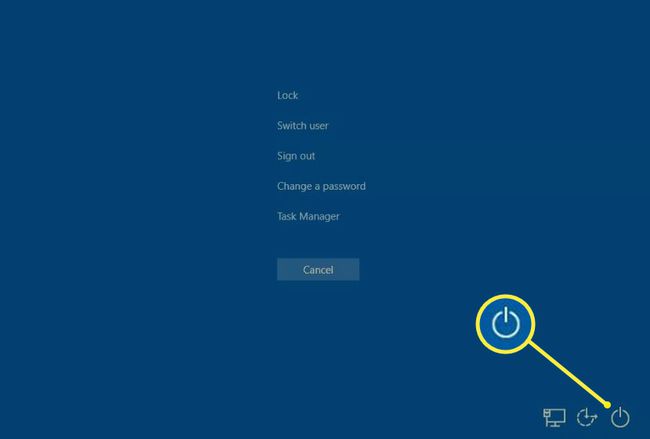
-
Plukke ut Skru av fra hurtigmenyen.
Hvis du bruker Windows 10 på et nettbrett, holder du nede Windows og trykk på makt for å få frem Windows Security-menyen.
Slå av Windows 10 med Alt+F4
Alternativet for å slå av datamaskinen ved hjelp av Alt-tastene er en tilbakeholdenhet fra tidligere versjoner av Windows.
Velg eller trykk på en tom plass på skrivebordet for å sikre at ingenting er valgt, og trykk deretter Alt+F4.
-
Plukke ut Skru av fra rullegardinmenyen.

Plukke ut OK for å bekrefte at du vil slå av systemet.
Slå av ved å bruke Windows 10 Shutdown-kommandoen
Det er mulig å slå av Windows 10 fra Ledeteksten bruker Windows avslutningskommando:
Høyreklikk på Startmeny.
-
Plukke ut Windows PowerShell til åpne Windows-ledeteksten.
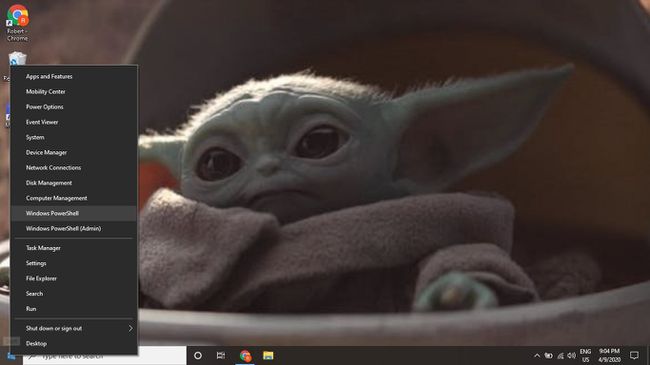
-
Skriv inn følgende kommando, og trykk deretter Tast inn:
avstengning /s
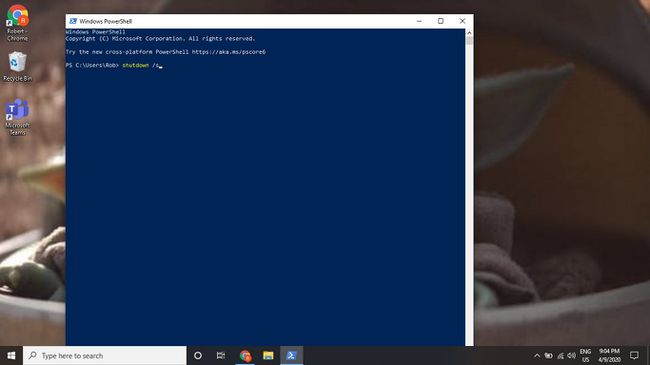
For å starte Windows på nytt, skriv inn avstengning /r. Du kan også bruke PowerShell-kommandoerStopp-datamaskin og Start datamaskinen på nytt.
